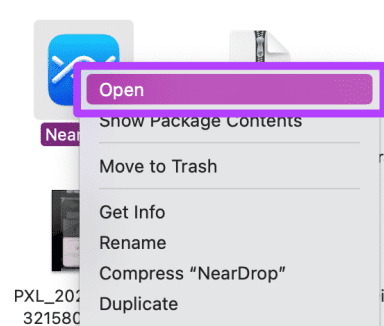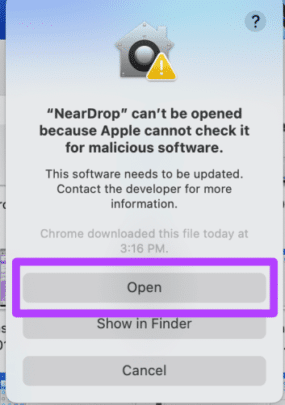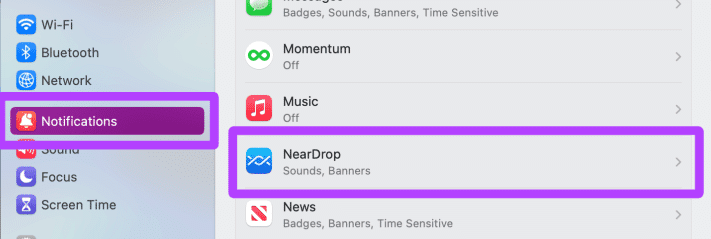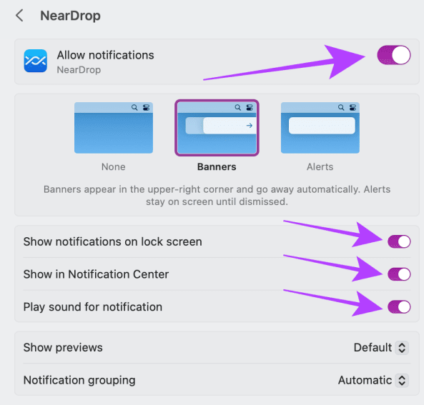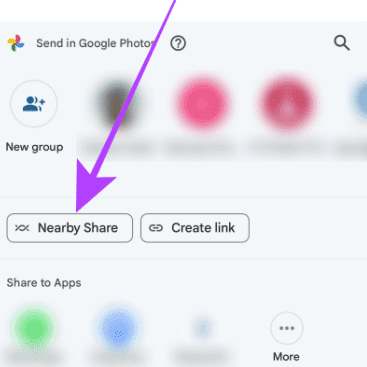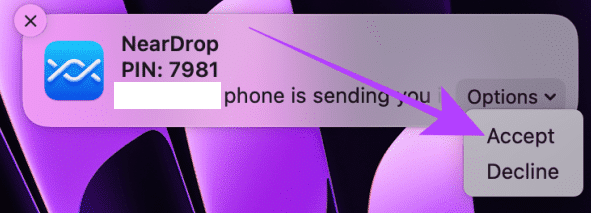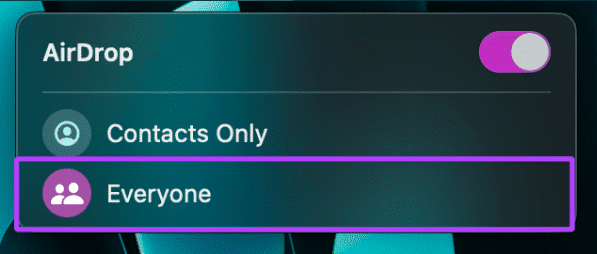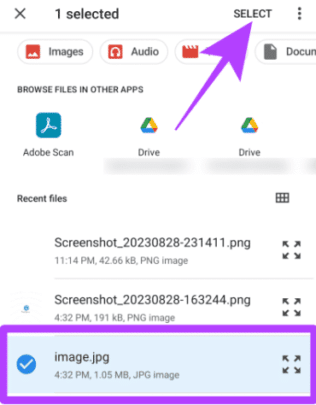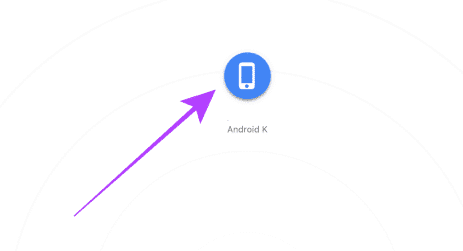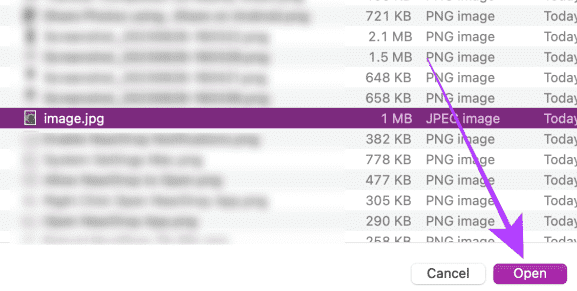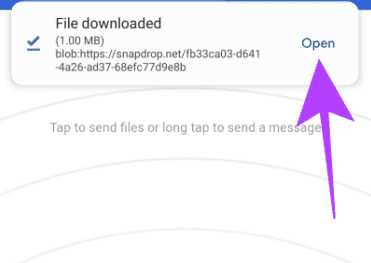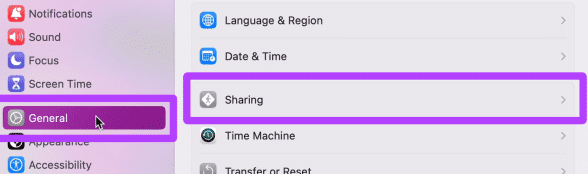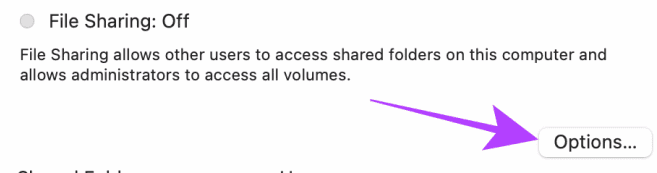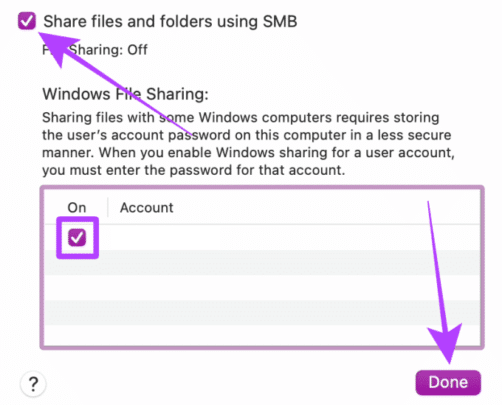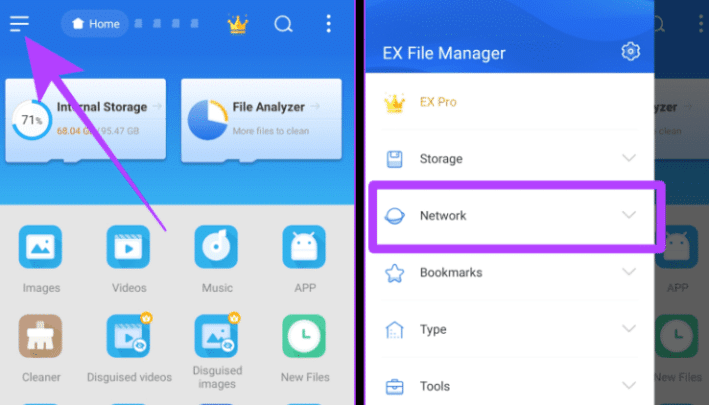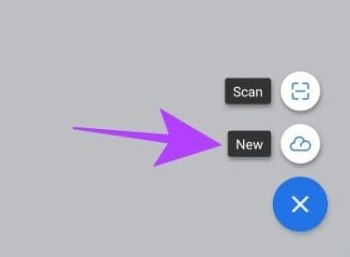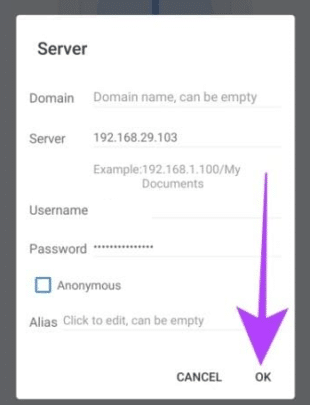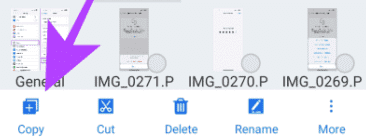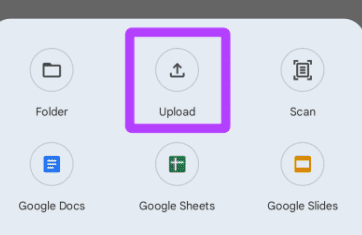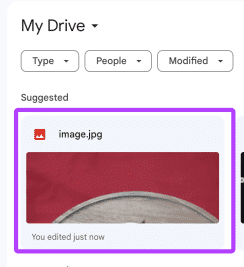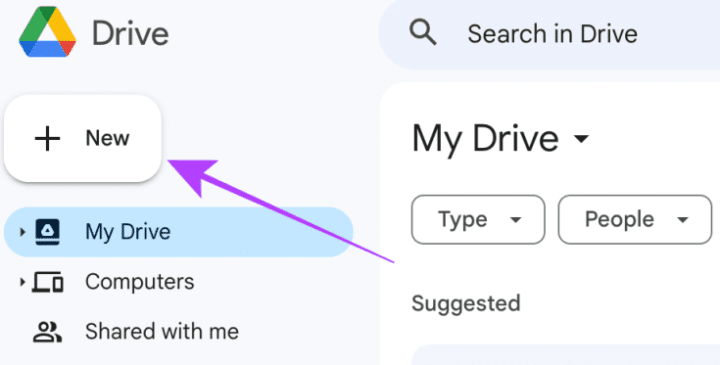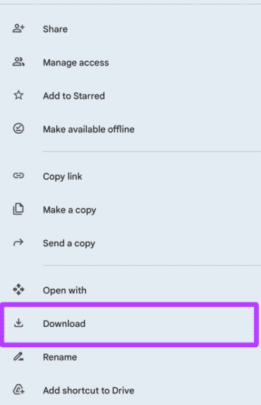نقل الملفات بين أندرويد و Mac قد يكون صعبًا بالطريقة اللاسلكية طوال الوقت، لذلك تحتاج دائمًا إلى طريقة لاسلكية تمكنك من نقل الملفات بين أجهزة أندرويد و Mac بسهولة، وبهذا المقال يوجد 4 طرق مختلفة تمكنك من نقل الملفات بسهولة خاصة مع الصعوبة التي ستواجهها عند استخدام تطبيق للنقل والاضطرار إلى إعادة النقل أكثر من مرة في حالة حدوث أي أخطاء.
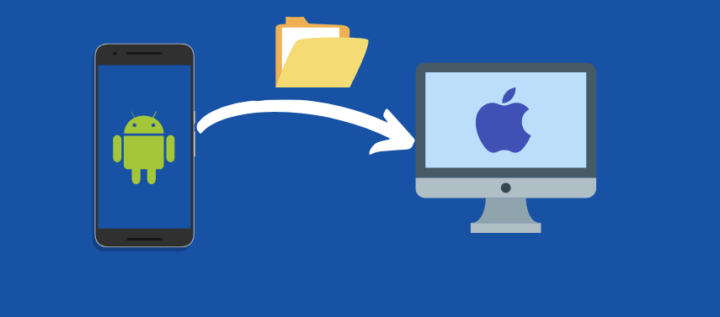
طريقة نقل الملفات بين أندرويد و Mac
1- استخدام NearDrop و WarpShare:
تتشابه تلك الطريقة مع الطريقة التي تستخدم بها AirDrop و Nearby Share في نقل الملفات بين الأجهزة، حيث تمكن مطوران من إتاحة نقل الملفات بين أندرويد و Mac ولكن لنقل الملفات من أندرويد إلى أجهزة ماك فقط، وليس العكس، مع العلم بأن طريقة NearDrop تُعد الطريقة الأكثر سرعة مقارنةً بـ WarpShare.
أولًا: طريقة NearDrop في نقل الملفات بين أندرويد و Mac
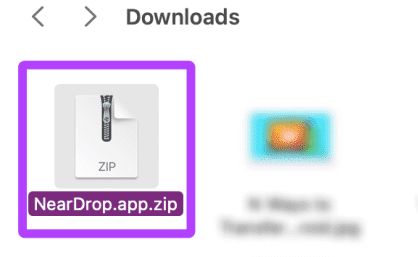
- باستخدام هذا الرابط قم بتحميل NearDrop على جهاز Mac وانقر مرتين على الملف المضغوط الذي تم تحميله.
- اضغط بالزر الأيمن على التطبيق ثم اضغط على Open.
- قم بالضغط على Open من النافذة التي ستظهر أمامك وسيتم فتح التطبيق ثم انقل التطبيقات من مجلد التنزيلات إلى مجلد التطبيقات.
- ولتمكين إشعارات التطبيق من أجل عمله بطريقة طبيعية قم بفتح إعدادات النظام على جهازك ثم اضغط على Notifications واختر NearDrop.
- قم بتفعيل Show notifications on lock screen، Show in Notification Center، Play sound for notification.
- افتح جهاز أندرويد وقم باختيار الملف أو الصورة ثم اضغط على Share ثم Nearby Share.
- ستجد اسم جهاز ماك الذي تملكه في الأجهزة المتاحة، قم بالضغط عليه ثم قم بالضغط على Accept عند ظهور الإشعار على جهاز ماك، وبهذا ستكون قد استطعت استخدام NearDrop في نقل الملفات بين أندرويد و Mac.
ثانيًا: استخدام طريقة WarpShare:
- قم بفتح مركز التحكم Control Center من جهاز Mac ثم اضغط على AirDrop واختر Everyone.
- قم بتحميل تطبيق WarpShare على جهاز أندرويد باستخدام هذا الرابط ثم قم بفتحه وستجد جهاز ماك ظاهرًا أمامك.
- قم بالضغط على اسم الجهاز ثم حدد الملف الذي تريد إرساله واضغط على SELECT.
- قم بقبول نقل الملف على جهاز ماك وسيتم نقل الملف الذي حددته.
2- استخدام Snapdrop في نقل الملفات بين أندرويد و Mac:
تتميز تلك الطريقة بعدم حاجتك إلى تحميل تطبيق لنقل الملفات بين الجهازين، وقبل البدء في الخطوات يجب عليك أن تقوم بتوصيل جهاز أندرويد و Mac بنفس شبكة Wi-Fi أولًا.
- قم بفتح Snapdrop على جهازي ماك وأندرويد من خلال أي متصفح من خلال هذا الرابط.
- ولتستطيع بدء الاتصال بين الجهازين ونقل الملفات من ماك إلى أندرويد قم باختيار جهاز أندرويد من الأجهزة المتاحة أمامك على ماك والعكس عند رغبتك في النقل من أندرويد إلى ماك.
- قم باختيار الملف الذي ترغب في نقله واضغط على Open.
- ستجد إشعار بنافذة Snapdrop بجهاز أندرويد، قم بالضغط على Open حتى يتم فتح الملف ثم اضغط على Save حتى تتمكن من حفظه على جهازك.
3- استخدام SMB server في نقل الملفات:
يمكنك استخدام جهاز Mac في إنشاء خادم SMB والاستعانة به في الربط بين جهاز ماك وبين جهاز أندرويد ونقل الملفات بينهما، قم بإتباع تلك الخطوات من أجل استخدام تلك الطريقة في نقل الملفات بين أندرويد و Mac.
أولًا: من جهاز ماك
- قم بفتح إعدادات النظام واختر General ثم Sharing.
- قم بالضغط على حرف i الموجود بجانب File Sharing ثم اضغط على Options.
- اضغط على Share files and folders using SMB وعلى اسم المستخدم الخاص بجهازك ثم اضغط على Done كما هو موضح بالصورة، ثم اتبع تلك الخطوة بالضغط على Done مرة أخرى.
ثانيًا: من جهاز أندرويد
- قم بتحميل تطبيق EX File Explorer على جهازك حتى تستطيع إكمال الخطوات.
- قم بفتح التطبيق واضغط من القائمة الجانبية على Network ثم LAN.
- قم بالضغط على علامة + ثم New.
- قم بكتابة بيانات الخادم وهي اسم المستخدم وكلمة المرور ويمكنك الحصول عليهما من جهاز ماك، ثم اضغط على OK وسيتم فتح الخادم على جهازك أندرويد.
- قم بفتح المجلد الذي ترغب في نقل الملفات فيه من على الجهازين وقم بالضغط لفترة طويلة على الملف الذي تريد نقله.
- قم بالضغط على Copy ثم انتقل إلى المجلد وقم بلصق الملف هناك وسيكون متاحًا بعدها على الجهاز الآخر.
4- استخدام خدمة سحابية في نقل الملفات بين أندرويد و Mac :
يمكنك الاعتماد على عدة بدائل لاستخدام تلك الطريقة مثل Google Drive أو One Drive أو DropBox، ويتم استخدام جوجل درايف بتلك الطريقة.
أولًا: النقل من أندرويد إلى ماك:
- قم بتحميل Google Drive على جهاز أندرويد.
- قم بفتح جوجل درايف ثم اضغط على علامة + ثم Upload.
- حدد الملف الذي ترغب في نقله ثم اضغط على SELECT.
- قم بفتح جوجل درايف من خلال هذا الرابط على جهاز ماك ثم قم بتسجيل الدخول بنفس الحساب الذي تستخدمه على جهاز أندرويد.
- قم بالضغط مرتين على الملف الذي قمت بتحميله من جهاز أندرويد ثم اضغط على تحميل.
ثانيًا: النقل من ماك إلى أندرويد:
- قم بتسجيل الدخول على جوجل درايف باستخدام نفس الحساب على جهاز ماك وأندرويد.
- افتح Google Drive من أي متصفح على جهاز ماك ثم اضغط على + New.
- اضغط على File upload ثم قم بتحديد الملف واضغط على Open.
- قم بفتح جوجل درايف على جهاز أندرويد واضغط على الثلاث نقاط الموجودين بجانب الملف الذي قمت بتحميله من جهاز ماك.
- اضغط على Download وسيتم حفظ الملف وبهذا ستتمكن من نقل الملفات بين أندرويد و Mac باستخدام جوجل درايف.
اقرأ أيضًا: افضل 5 تطبيقات نقل الملفات من اندرويد إلى اندرويد 2023